苹果手机怎么调默认输入法 苹果手机如何设置默认输入法
日期: 来源:铲子手游网
苹果手机作为一款备受欢迎的智能手机,其默认输入法设置对于用户来说十分重要,对于初次使用苹果手机的用户来说,如何调整默认输入法可能会让他们感到困惑。幸运的是苹果手机提供了简便的方法来设置默认输入法,以满足用户个性化的需求。本文将介绍苹果手机如何调整默认输入法,帮助用户更好地使用这一功能。无论您是喜欢使用拼音输入法、手写输入法还是其他任何输入法,苹果手机都能满足您的需求,并提供便利的操作方式,让您的输入体验更加顺畅。
苹果手机如何设置默认输入法
步骤如下:
1.在苹果手机桌面上,点击设置图标进入。
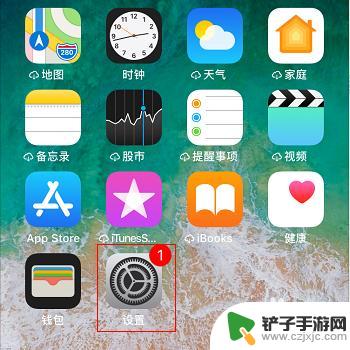
2.进入苹果手机设置列表菜单,点击通用选项进入。
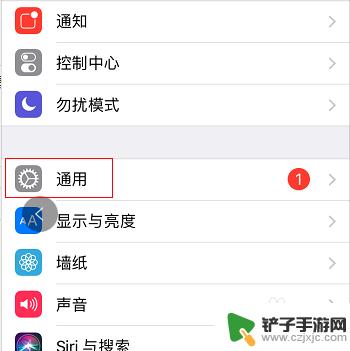
3.点击键盘选项进入,继续下一步操作。
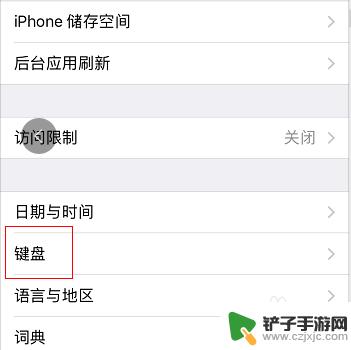
4.点击键盘选项进入。
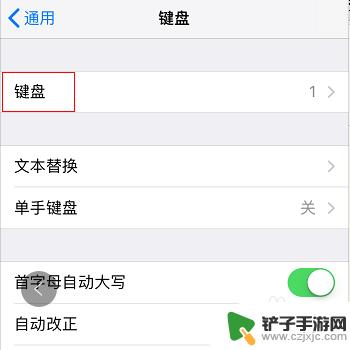
5.在键盘设置界面,点击添加新键盘选项进入。
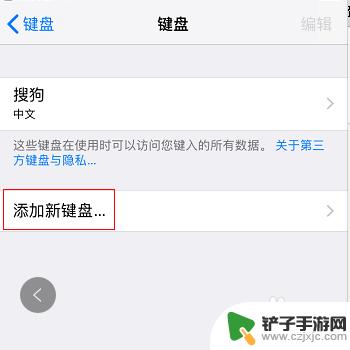
6.点击输入法进行添加。
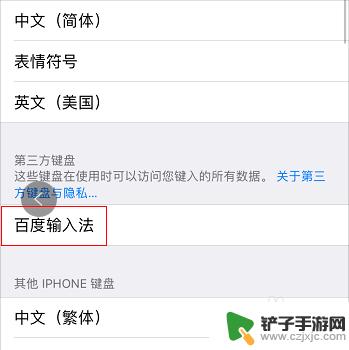
7.点击右上角编辑按钮进入。
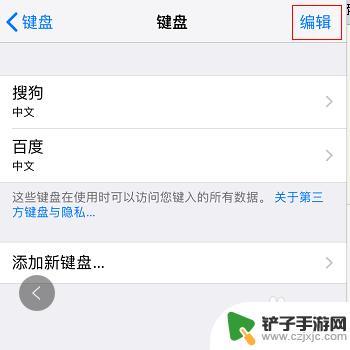
8.点击删除不要的输入法,最后点击右上角的完成按钮即可。
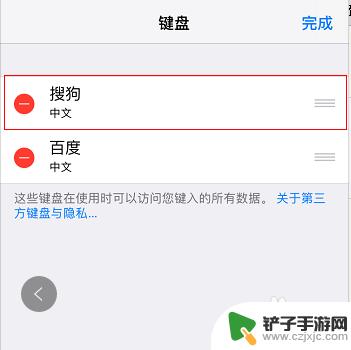
以上是关于如何调整苹果手机的默认输入法的全部内容,如果您遇到类似问题,可以参考本文中介绍的步骤进行修复,希望对您有所帮助。














